Spis treści
Hur man flyttar partition i Windows Server
Det finns många anledningar till varför du kanske vill lära dig hur du flyttar partitioner i en Windows-server. En av dem är bättre att driva ledningen. Men sedan tillåter Windows Server att krympa volymen och utöka volymalternativen. Varför inte bara använda den för att krympa en enhet och förlänga den andra?
Windows Server-disken fungerar inte så. Den krympta enheten ger ett oallokerat utrymme, men du måste fortfarande veta hur du flyttar partitionen till slutet av disken. Annars kommer alternativet Utöka volym att vara nedtonat.
I den här guiden kommer vi att lära oss hur man flyttar partitioner i Windows-servern, inklusive hur man flyttar volymen till slutet av disken.
Flytta partition i Windows Server med Diskhantering
Vi hänvisar till C-, D- eller E-enheterna på din hårddisk när vi säger partitioner. De är separata fack på din enhet som vi kan dela upp eller slå samman ytterligare. Vissa av dessa olika partitionsenheter kan dock bli fulla och börja påverka din dators prestanda.
När sådant inträffar finns det ett behov av att frigöra utrymme eller lära sig att flytta partitionen i Windows-servern eller utöka den fyllda partitionsvolymen med hjälp av oallokerat utrymme från en annan partition.
Det är vad den här guiden förklarar. Processen är väldigt enkel och kräver inte mycket expertis. Se stegen för hur du flyttar partitionen i Windows-servern med Diskhantering:
- Starta programmet Diskhantering
- Högerklicka på den partitionsenhet du vill utöka/flytta
- En rullgardinsmeny visas. Välj alternativet Utöka volym
Har du provat det? Fungerade det? Grattis om det fungerade bra. Vissa personer kan dock uppleva problem med att utöka volymen nedtonad. Vad ska man göra då?
Kan inte flytta partitionen i serverdiskhantering?
Det finns ingen anledning att få panik om du inte kan komma åt alternativet Extend Volume , som visas i skärmdumpen nedan. Ett par anledningar kan ha orsakat det, och det är därför du behöver lära dig fördelarna och nackdelarna med att använda Diskhantering för att flytta partitioner i Windows Server.
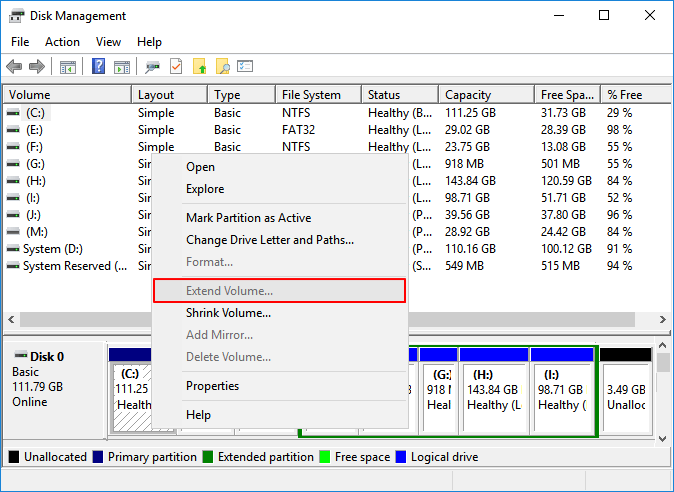
Fördelar med diskhantering
- 1. Initiera eller konfigurera enkelt en ny enhet.
- 2. Utöka partitionsvolymen till oallokerat utrymme på samma partitionsenhet.
- 3. Byt etikett på en ny enhet.
- 4. Krymp partitionen för att utöka en annan partition eller skapa mer utrymme.
Nackdelar med diskhantering
- 1. Det oallokerade utrymmet på partitionsenheten FÅR inte vara på den intilliggande högra sidan av den enhet du vill utöka. Annars kommer alternativet Utöka volym att vara otillgängligt.
- 2. Diskhantering kan inte flytta partitionen i Windows Server när både målenheten och den som ska utökas finns i samma utökade partition.
- 3. Diskhantering stöder endast förlängning och krympning av NTFS-partitionen. Därför kan du uppleva problem när du flyttar partitioner som involverar en FAT32-disk.
- 4. Det kan bara generera oallokerat utrymme på höger sida när du klickar på Krymp volym .
- 5. Det fungerar inte på äldre Windows OS-versioner än Windows Vista. Diskhanteringsverktyget tillhandahåller endast stöd för utökad volym på Windows 7 och senare OS-versioner.
Därför är lösningen på det nedtonade problemet med Extend Volume-alternativet att flytta den nya partitionsvolymen D åt höger medan det oallokerade utrymmet flyttas åt vänster i Windows Server. Observera också att alternativet för utökad volym kanske inte är tillgängligt för två enheter C och E, på samma utökade partition. Du måste ta bort den ursprungliga partitionen och återskapa den när sådant inträffar.
Hur man enkelt flyttar volymen till slutet av disken
Eftersom verktyget Diskhantering inte har ett Move Partition- alternativ, finns det ett behov av en mer avancerad lösning på hur man flyttar partitioner i Windows-servrar. Denna lösning kommer att vara en tredjepartsprogramvara som EaseUS Partition Master Enterprise .
Även om många andra applikationer kan flytta diskpartition/volym, är detta EaseUS-partitionshanteringsverktyg säkert och pålitligt. Det hjälper lätt att flytta partitionen i Windows Server till vänster/höger. Det har även andra fördelar som:
- Ändra storlek, dela upp, skapa, dölj och till och med kopiera/ ta bort partitioner .
- Skydd för återkallande av partition. EaseUS-verktyget kan säkert återställa partitioner till det tidigare tillståndet i händelse av systemavbrott/fel.
- Tilldela om ledigt utrymme och utöka enheten för att lösa problem med lågt minne.
- Stöder Windows Server 2003, 2008 (R2), 2012 (R2), 2011, 2016 och 2019.
Vad som är viktigare är att EaseUS Partition Master Enterprise-verktyget gör allt ovanstående med noll risk för dataförlust. Det är därför det är vårt ultimata val för hur man flyttar partitionen i Windows Server.
Steg 1: Leta upp och välj målenheten/partitionen
Starta EaseUS Partition Master och gå till Partition Manager, välj målenheten/partitionen för att justera dess storlek, högerklicka på den och välj "Ändra storlek/flytta".

Steg 2: Ändra storlek eller flytta partitionen
1.För att krympa partitionen, dra helt enkelt en av dess ändar för att frigöra oallokerat utrymme. När du är klar klickar du på "OK".

2. För att utöka partitionen, se till att det finns oallokerat utrymme åt sidan (om det inte finns, följ stegen ovan för att skapa några). På samma sätt drar du musen till det otilldelade utrymmet. Klicka på "OK".

3. För att flytta en partitionsposition måste du lämna oallokerat utrymme bredvid målpartitionen. Om nej, frigör lite otilldelat utrymme först.
Högerklicka på målpartitionen, välj "Reize/Move". Dra sedan hela partitionen åt vänster eller höger för att justera dess position. Klicka på "OK" för att bekräfta.

Steg 3: Bekräfta resultatet och tillämpa ändringar
I det här steget kommer du att se den nya diskpartitionsinformationen och diagrammet.

För att spara ändringar, klicka på knappen "Execute Task" och sedan "Apply".

Sammanfattningsvis
Liksom programvaran EaseUS Partition Master Enterprise erbjuder vissa diskhanteringsverktyg lösningen för hur man flyttar partitioner i Windows Server. Men det som gör att programvaran EaseUS Partition Master sticker ut är dess tillförlitlighet och allt-i-ett verktyg för diskhantering.
Det betyder att du kan njuta av andra funktioner förutom att flytta diskvolymer/partitioner. Dessutom är EaseUS Partition Master-gränssnittet användarvänligt och enkelt. Möjligheterna till dataförlust elimineras, och det finns ett gratis testalternativ med en 30-dagars pengagaranti så att du kan kolla in serverns diskhanteringsverktyg.
Så oavsett om du är en organisation, tjänsteleverantör, IT-administratör eller konsult kan du ladda ner EaseUS-programvaran idag. Den stöder Windows-servern 2003/2008(R2)/2012(R2)/2011/2016/2019-utgåvorna.
Powiązane artykuły
-
Hur man formaterar en startbar USB-enhet i Windows 10
/2025/03/18
-
Hur man ändrar storlek (Utöka & Krymp) partition utan att förlora data
![author icon]() Joël/2024/10/23
Joël/2024/10/23
-
Hur man konverterar FAT32 till NTFS Windows 10 utan att förlora data på 3 sätt
/2025/03/18
-
7 bästa FAT32 till NTFS-konverterare som rekommenderas för Windows 2025
/2025/03/18
